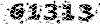یک مهندس ICT
مطالب درسی و مقالات مربوط به فناوری ارتباطات و اطلاعات را می توانید اینجا بیابید .یک مهندس ICT
مطالب درسی و مقالات مربوط به فناوری ارتباطات و اطلاعات را می توانید اینجا بیابید .نکات از رجیستری برای بهتر شدن عملکرد ویندوز
نکات از رجیستری برای بهتر شدن عملکرد ویندوز
نمایش آیکونهای ویندوز به صورت high color (بالاترین کیفیت ) :
اگر علاقمند هستید که آیکونهای ویندوز را با کمی کیفیت بالاتر و جزئیات بیشتری ملاحطه نمائید از این روش استفاده کنید در نتیجه ویندوز آیکونها را با تمام کیفیت خود نشان میدهد :
ابتدا برنامه regedit را اجرا کنید (run >>> regedit )
کلید زیر را بیابید :
HKEY _CURRENT_USER\CONTROL Panel \ Desktop\WindowsMetrics
سپس یک مقدار جدید از نوع STRING با نام SHELL ICON BPP بسازید (در صورتیکه وجود نداشت) و مقدار آن را برابر توان کارت گرافیکی خود قرار دهید طبق مقدارهای زیر :
256 = 256 COLOR BIT
16=16 BIT COLOR
24 = 24 BIT COLOR
32 = 32 BIT COLOR
برای مشاهده مخصوص تغییرات ابتدا مقدار آن را 256 قرار داده و سیستم را RESTART کنید و دوباره مقدار آن را اینبار به 32 تغییر دهید و سیستم را RESTART کنید تا تفاوت آن را احساس کنید . همچنین برای بزرگتر کردن icon ها در ویندوز در همان مسیر Shell Icon Size را انتخاب و اندازه آیکون ها را عوض کنید . مثلا 16و32و48و64وتا 128 که 128 برای ایکونهای ویندوز xp کار برد دارد.
تغییر مسیر تصاویر زمینه (walpaper ) :
همان طور که میدانید تصاویر زمینه ویندوز قبل از نمایش در شاخه اصلی ویندوز قرار میگیرند در صورتی که بخواهید مسیری دلخواه را برای گرد آوری و نمایش تصاویر زمینه اختیار نمایید ابتدا کلید زیر را پیدا کنید :
HKEY_LOCAL_MACHINE\Software\Microsoft\Windows\currentVersion
یک
متغیر از نوع Expandable String Value ایجاد کنید و نام آن را مسیر دلخواه
خود که تصاویر در آن وجود دارند قرار دهید و مقدار آنرا
%SystemRoot%\Web\Wallpaper قرار دهید ( توجه : ممکن است در بعضی از نگارش
های ویندوز این متغیر وجود داشته باشد با نام WallpaperDir اگر چنین متغیری
را پیدا کردید نام آنرا به آدرس یا مسیر مورد نظر خود تغییر دهید )
افزودن متن به ساعت سیستم :
به کلید زیر بروید :
HKEY_CURRENT_USER\Control Panel \ International
حال یک متغیر از نوع String ایجاد کرده و نام آنرا S1159 ( در صورتی که از قبل ایجاد نشده باشد ) قرار دهید و متن دلخواه خود را در آن وارد نمایید . حال متغیر دیگری از نوع STRING بسازید و نام آنرا S2359 قرار دهید و متن دلخواه دیگری در آن قرار دهید . توجه داشته باشید که در ویندوزهای عربی یا فارسی میتوان متن را به فارسی نوشت
مخفی کردن نام برنامه در لیست add/Remove
برای این کار به آدرس زیر بروید :
HKEY_LOCAL_MACHINE\SOFTWARE\Microsoft\Windows\CurrentVersion\Uninstall
در قسمت سمت چب برنامه خود را یافته و بر روی آن کلیک کنید. در قسمت سمت راست Display Name را بیابیدروی آن کلیک راست کرده و Rename را انتخاب کنید و به اول آن Quiet را اضافه کنید. نام آن تبدیل به Quiet DisplayName مس شود. به این ترتیب این برنامه از لیست خارج شده است.
عدم تغییر Desktop
معمولا هنگامی که ویندوز خاموش می شود تنظیمات Desktop را مانند محل آکونها و همچنین Appearance را ذخیره می کند. اگر می خواهید همچین اتفاقی نیفتد و همه چیز بعد از خاموش یا رستارت کردن به حالت اول برگردد دستور Regedit را در منوی ران اجرا کنید و بعد به مسیر زیر بروید:
HKEY_CURRENT_USER\Software\Microsoft\Windows\CurrentVersion\Policies\Explorer
یک مقدار جدید DWORD به نام Nosave Settings بسازید و رایانه را دوباره رستارت کنید.
تغییر نامRecycle Bin
به HKEY_USERS\.DEFAULT\Software\Microsoft\Windows\ShellNoRoam\MUICache
رفته سپس با زدن F3 واژه recycle bin را سرچ کرده وروی آن کلیک کنید و نام آنرا تغییر دهید
تغییرعنوان مرورگر اینترنت
مرورگر Internet Explorer به طور پیش فرض دارای عنوان Microsoft Internet Explorer است. برای تغییر آن به زیر کلید زیر بروید:ِ
HKEY_CURRENT_USER\Software\Microsoft\Internet Explorer\Main
و یک مقدار رشتهای به نام Window Title بسازید و به آن هر عبارتی را که دوست دارید , بدهید
no beep
حتما شما هم صدا هایی کوتاه و در برخی موارد متناوب را بطور مثال از اسپیکر داخلی کامپیوتر تان به دلایل مختلف پخش می شود شنیده اید. اگر با اینگونه صداها که در اصطلاح به آنها beep گفته می شود مشکل دارید و دلتان می خواهد برای همیشه از شر آنها خلاص شوید کافی است ترفند زیر را دنبال کنید .
به محیط رجیستری ویندوز خود وارد شوید . پس از ورود با اجرا ی فرمان Regedit در منوی Run در ستون سمت چپ مسیر زیر را دنبال کنید
Hkey_current_user\control panel\sound
پس از طی مسیر بالا در ستون سمت راست مقدار گزینه beep را از yes به no تغییر دهید . با این کار برای همیشه از شر این صداها خلاص می شوید.
تغییر رنگهای پنجره Dos :
به کلید زیر بروید :
HKEY_CURRENT_USER\Software\Microsoft\Command Processor
داده ای از نوع DWORD با عنوان Default Color ایجاد کنید با توجه به جدول زیر مقدار آن را به دلخواه تنظیم کنید . ( مثلا مقدار F0 باعث نمایش متن سیاه روی زمینه سفید می شود )
black = 0
1 = blue
2 = green
3 = aqua
4 = red
5 = purple
6 = yellow
7 = white
8 = gray
9 = light blue
A = light green
B = light aqua
C = light red
D = light purple
E = light yellow
F = bright white
مثلا مقدار 1E باعث نمایش متن زرد روی زمینه آبی می شود . یعنی اعداد نشانگر رنگهای متن و حروف نشانگر پشت زمینه میباشد .
نمایش یک عنوان دلخواه برای قسمت Logon در ویندوز :
به کلید زیر بروید :
HKEY_LOCAL_MACHINE\Software\Microsoft\Windows NT\Current Version \ Winlogon
داده ای از نوع String تعریف و نام آنرا LegaNoticeCaption قرار دهید .
حال مقدار آنرا متن دلخواه خود قرار دهید . این متن درون پنجره نمایش داده می شود .
داده ای دیگر از نوع String ایجاد و نام آنرا LegaNoticeText قرار دهید .این متن در بخش عنوان پنجره قرار میگیرد .
ویرایش قسمت عنوان پنجره Time Zone :
اگر حس ملی گرایی شما گل کرد و هوس کردید نام کشورتان ( یا حتی اسم خودتان ) در بالای پنجره Time Zone قرار گیرد ابتدا به کلید زیر بروید :
HKEY_LOCAL_MACHINE\Software\Microsoft\Windows\Current Version\Time Zones
حال زیر منوی کشور مورد نظر خود را بیابید ( مانند iran standard time ) حال روی متغیر Display دوبار کلیک کنید و مقدار آنرا متن مورد نظر خود قرار دهید .
وادار کردن dll ها برای نمایش آیکونی از محتویاتش :
به کلید زیر بروید :
HKEY_CLASSES_ROOT\cplfile\defaultIcon
مقدار داده Default را به 1% تغییر دهید این تنظیم روی آیکونهای Control Panel عمل میکند .
حال به کلید زیر بروید :
HKEY_CLASSES_ROOT\dllfile\DefaultIcon
مقدار Default را به %1 تغییر دهید
استفاده از نسخه کوچک یک فایل BMP به عنوان آیکون :
به کلید زیر بروید :
HKEY_Current_USER\PaintPicture\Default
روی Default دوبار کلیک کرده و مقدار آن را به %1 تغییر دهید .
برداشتن اخطار برنامه Msconfig :
اگر شما با استفاده از برنامه Msconfig تغییراتى در سیستم خود دادهاید، ممکن است دفعه بعد در بوت شدن سیستم اخطارهایى را ببینید که در بعضى مواقع شما را اذیت مىکند. شما مىتوانید این اخطارها از بین ببرید. براى اینکار به آدرس
HKEY_LOCAL_MACHINE\Software\Microsoft\Windows\CurrentVersionRun
در ویرایشگر رجیسترى بروید و مقدار Msconfig Reminder را پاک کنید.
افزایش سرعت اینترنت بدون نیازبه نرم افزار
سرعت اینترنتت تا ده برابر افزایش پیدا می کند . اگر مراحل را انجام دادید و در ابتدا تغییری احساس نکردید آن را پاک نکنید چون در جایی که شما فکرش را نمی کنید به کمک تان می آید بدون اینکه شما بفهمید.
ابتدا به Start برید و تو Run تایپ کنید Regedit و Enter بزنید.
حال به دنبال این عبارت بگردید:
[HKEY_CURRENT_USER\Software\Microsoft\Windows\CurrentVersion\Internet Settings]
سپس در سمت راست پنجره به دنبال این عبارات بگردید:
MaxConnectionsPerServer -1
MaxConnectionPerl_OServer -2
ممکن است این دو عبارت را مثل من نداشته باشید پس روی صفحه سمت راست ، کلیک راست کنید و از قسمت [New]، روی [DWORD] کلیک کنید.
سپس عبارت شماره 1 را بنویسید . برای عبارت شماره 2 هم همین مراحل را انجام بدید. حالا روی عبارتهای ساخته شده دو بار کلیک کنید و در قسمت [Value data] برای گزینه اول عدد 8 و برای گزینه دوم حرف a را وارد کنید و سیستم را Restart کنید.
توجه: در هنگام نوشتن به حروف بزرگ دقت کنید. یا میتونید از چیزی که من نوشتم کپی و در رجیستری Paste کنید.
چند نکته برای افزایش سرعت در اینترنت
برای بالا بردن سرعت کار با اینترنت روشهای بسیار زیادی وجود دارد که هر کدام نیز با توجه به نوع خطوط تماس فرق میکنند. نرم افزارهای زیادی نیز برای این کار تهیه شده اند که بینشان خوب و بد بسیار است. اما با یک روش ساده میتوان بدون استفاده از نرم افزار خاصی به بالاترین توان موجود در خطوط اینترنت دست پیدا کرد.
در این روش ما با تغییر در MTU یا همان Maximum Transmission Unit این کار را انجام میدهیم. کار این قسمت تنظیم سرعت دریافت و ارسال Packet ها یا همان بسته های اطلاعاتی است که در هنگام کار با اینترنت کامپیوتر ما آنها را ارسال یا دریافت می کند. در واقع می توان این گونه تصور کرد که سرعت اینترنت ما تحت کنترل MTU است.قبل از اینکه هر گونه تغییری در این قسمت انجام دهید به موارد زیر با دقت توجه کنید و سعی کنید خودتان و سیستم تان را با شرایط زیر هماهنگ کنید و یک حالت را برای خود در نظر بگیرید :
اول اینکه دقیقا نوع خطوط تماس را مشخص کنید. Dialup یا DSL یا ADSL یا T1 یا ...
دوم اینکه سعی کنید خودتان را بشناسید. آیا فردی هستید که فقط در حال استفاده عادی از اینترنت هستید یعنی فقط ایمیل چک میکنید و از سایتها بازدید میکنید و ... و یا فردی هستید که همواره در حال دانلود نرم افزار و موزیک و ... هستید و یا شاید هم فردی باشید که در حد میانگین هر دو مورد را انجام میدهید.
در نظر گرفتن موارد بالا برای تنظیم MTU بسیار مهم است و در نهایت در بهبود سرعت اینترنت شما بسیار موثر اند. مقدار MTU میزان حمل و نقل اطلاعات در اینترنت را تنظیم میکند.تصمیم اینکه شما از کدام حالت میخواهید استفاده کنید به عهده خودتان است و بسته به شرایطی که دارید. ابتدا از طریق Run وارد قسمت Regedit شوید و کلید زیر را بیابید :
HKEY_LOCAL_MACHINE\System\CurrentControlSet\Services\Tcpip\Parameters\Interfaces\ID
سپس در صفحه سمت چپ یک مقدار
DWORD با نام MTU ساخته ( اگر وجود ندارد ) و به آن یک مقدار دلخواه بین
68 تا 1500 دهید ( بسته به شرایط و مواردی که گفته شد ). اگر کاربری هستید
که شرایط میانگین در کار با اینترنت دارید بهتر است به این مقدار عدد 1500
را اختصاص دهید.
توجه : مقادیر بالاتر از 1500 باید با توجه به نوع شبکه شما تنطیم شوند. بنابراین بی دلیل به آن مقدار بالاتر از 1500 ندهید چون تاثیری در روال کاری شما نخواهد داشت.
در اینجا جدولی را قرار داده ام که بهترین مقداردهی را با توجه به خطوط نشان میدهد. بنابراین بهتر است با توجه به آن جدول بهترین مقدار را انتخاب کنید.
در همین زمینه نرم افزاری هم وجود دارد که به شما کمک میکند با توجه به میزان توانایی سیستمتان بهترین مقدار را برای این قسمت پیدا کنید. نام این برنامه مفید TZ Connection Booster است. این برنامه را میتوانید از سایت http://www.trackzapper.com/ دریافت کنید و بعد از نصب نوع ارتباط خود و ... را از طریق Wizard برنامه تعیین کنید و سپس برنامه بهترین مقداردهی را برای این قسمت برای شما منظور میکند. این برنامه حتی میتواند حداکثر تعداد ارتباطات یک سرور را نیز افزایش دهد
منبع سایت www.geoaria.blogfa.com